cad倒角命令
我们在使用CAD的过程中常常会用到各种各样的命令,可以大大简化我们的操作步骤,提高工作效率,倒角命令就是其中的一种,在CAD制图的时候倒角命令是非常常见的一种,那你知道该怎么去用吗?首先我们要知道倒角是什么,把一个任意角截掉,形成两个新的钝角,这就是倒角了。了解了什么是倒角,接下来小编来告诉大家在CAD中倒角命令该怎么去用。
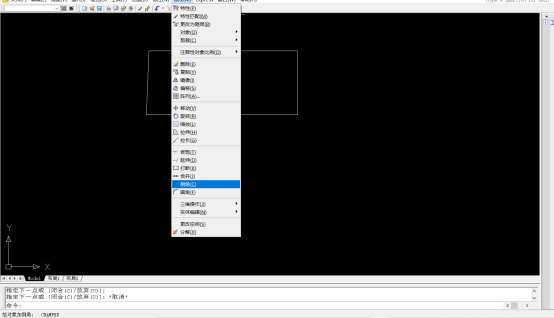
CAD倒角命令怎么用呢
我们在使用CAD的过程中常常会用到各种各样的命令,可以大大简化我们的操作步骤,提高工作效率,倒角命令就是其中的一种,在CAD制图的时候倒角命令是非常常见的一种,那你知道该怎么去用吗?首先我们要知道倒角是什么,把一个任意角截掉,形成两个新的钝角,这就是倒角了。了解了什么是倒角,接下来小编来告诉大家在CAD中倒角命令该怎么去用。
1、绘制一个矩形先,再点击倒角图标,或是输入CHA命令后空格,(如图所示)。
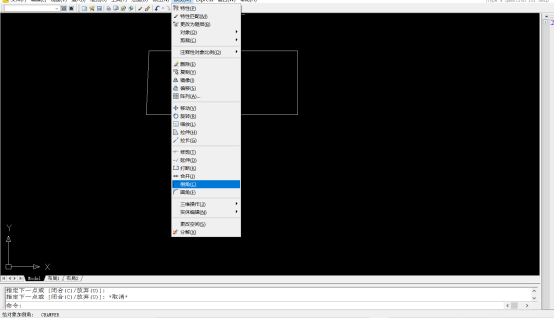
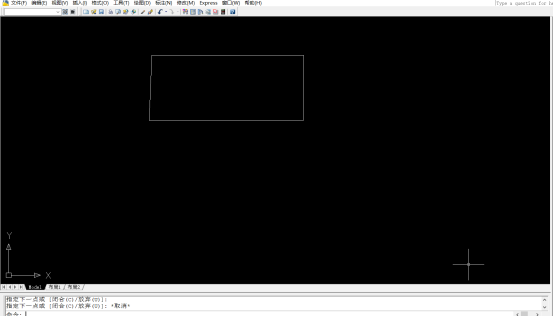
2、然后设置倒角距离,点击距离D或是输入D空格,按回车后,设置倒角距离可以用鼠标点击设置距离也可以命令输入两段直线倒角距离,(如图所示)。
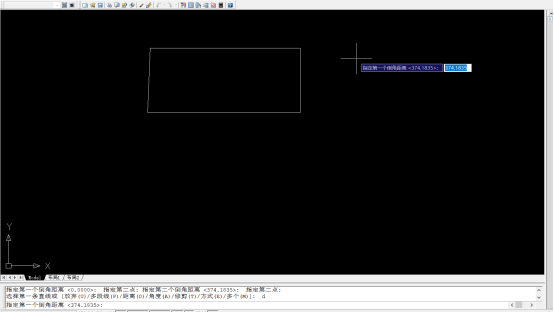
3、设置好倒角距离后,然后选上面的线与右边的线,这样就可以倒一个角出来。这就是倒角。
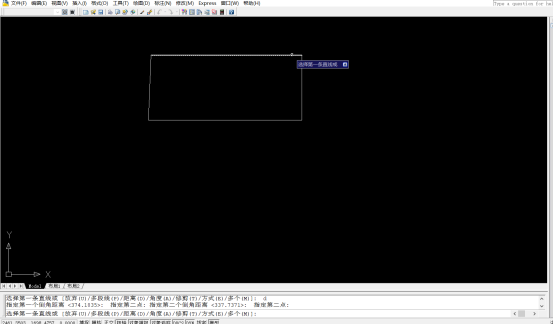
在CAD中倒角在各种机械另件产品中都必有的,主要考虑到工艺性,安全性,美观性.如果手机外壳都是尖棱尖角,一定没人买。类似这种的在生活中还有许多应用,这也是我们使用CAD制图修图的目的,一般情况下两个边上的倒角距离是相同的,也就是通常所说的等边倒角。个别情况下会有不等边的倒角,这也和工艺要求有关。这就是CAD倒角的使用步骤,小伙伴们都学会了吗。
本篇文章使用以下硬件型号:联想小新Air15;系统版本:win10;软件版本:CAD 2008。
cad倒角快捷键命令是多少,cad倒角怎么画
在使用cad进行制图的时候,需要各种各样的图形组合才能完成一幅完整的图纸制作,很多时候这些图都要经过反复的修改和加工,cad有一个命令叫倒角,就是把任意一个角截掉,形成两个新的钝角,这就叫倒角。经常使用软件的人都知道,很多软件的操作都有相应的快捷键,这样可以大大的提高制图的速度,接下来小编给大家分享的是cad倒角快捷键命令是多少,cad倒角怎么画。
1、找到修改——倒角。或者直接输入快捷命令”cha“
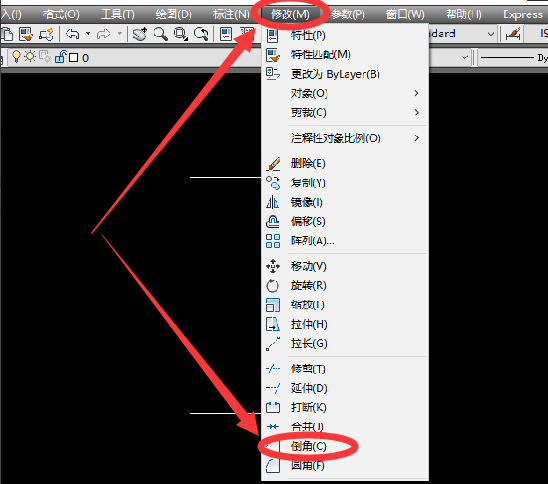
2、选择距离,输入”d“,回车。
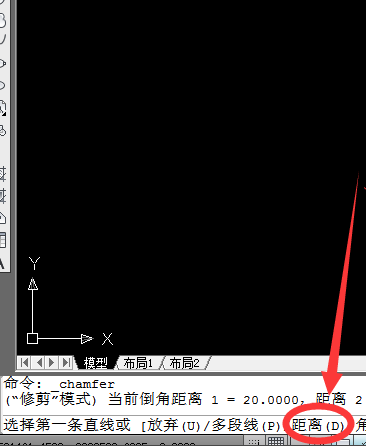
3、指定第一个倒角距离,例如输入50,回车。
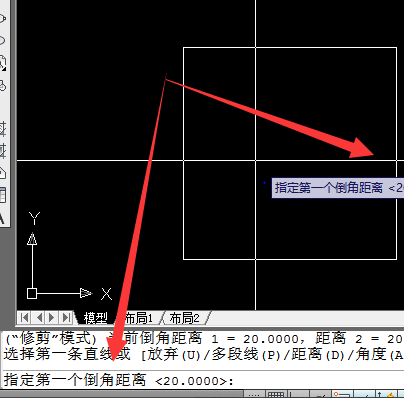
4、指定第二个倒角距离,例如也输入50,回车。
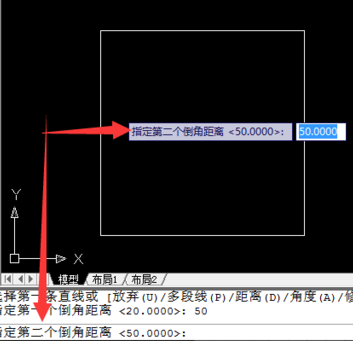
5、选择第一条直线。注意第一条直线对应第一个倒角距离,第二条直线对应第二个倒角距离。
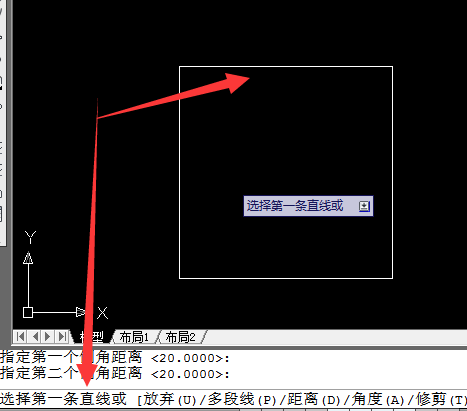
6、选择第二条直线。
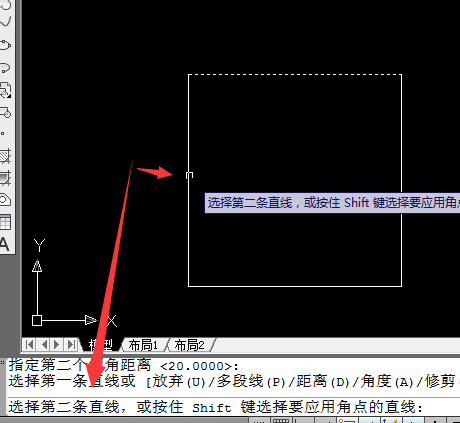
7、完成。如图所示。
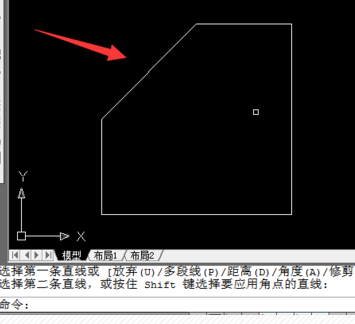
上边通过具体的操作和讲解,我们学习了cad倒角快捷键命令是多少,cad倒角怎么画。听起来很复杂的操作,实际操作起来非常的简单,而且非常的实用。这样对原有的图形进行加工,可以省去重新制作的时间,而且快捷键的使用可以提高制图的速度,从而提高工作效率,很多的快捷键还是需要大家去积累和记忆。
本篇文章使用以下硬件型号:联想小新Air15;系统版本:win10;软件版本:cad 2017。
cad倒角命令怎么用
倒角命令在cad中也是经常使用的一个操作,所谓的倒角就是可以把图形的成角直线上添加倒角,比如说,把任意一角截掉,形成两个新的钝角。下面小编给大家具体讲解下cad倒角命令的操作步骤:
1、首先,我们开启AutoCad,打开我们需要进行倒角的图形文件,我们选择的倒角目标,必须是成角的直线。如图所示:
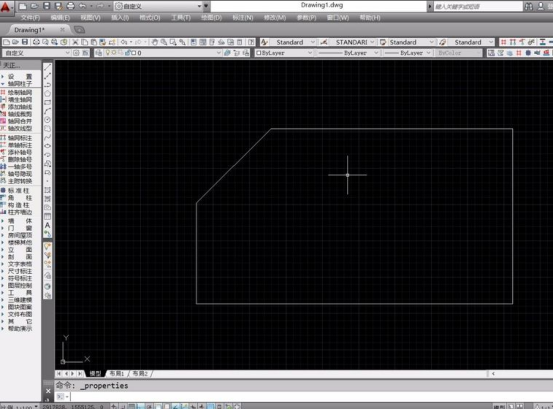
2、直接输入倒角命令的快捷键“CHA”,按下空格键确定,进入到倒角命令中,我们即可进行倒角对象的选择。如图所示:
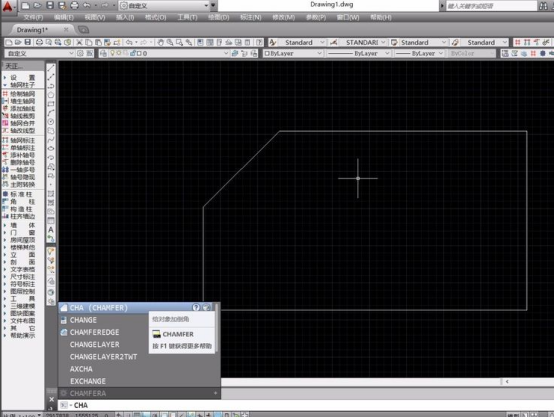
3、进入到倒角命令之后,我们的鼠标就会变为小方块,我们直接点击选中我们倒角对象的第一条直线。
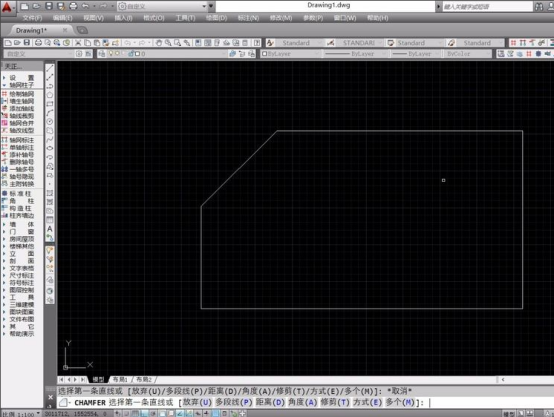
4、点击选中后,线条会变为虚线显示,说明我们已经完成选中,之后我们继续点击选择第二条直线进行确定。
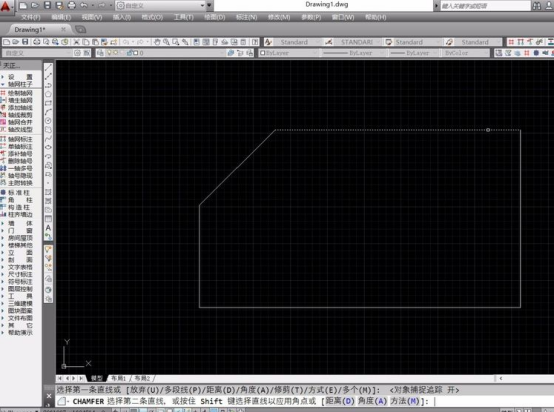
5、在我们选择第二条直线时,我们将鼠标放置在第二条直线上,系统就会出现倒角的提示线条,我们可以预览效果。
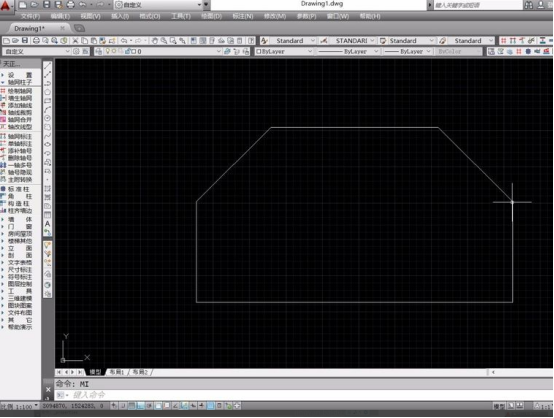
6、鼠标左键单击第二条直线,系统就会选中两条直线,并且输出倒角线条,这样我们就完成了倒角的绘制。
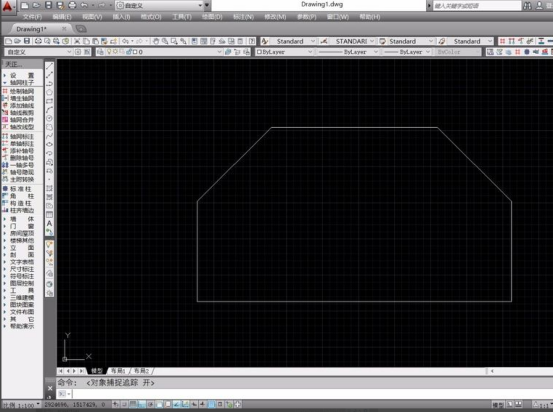
以上就是cad倒角命令的操作方法,可能有些刚入门的新手不明白这个命令的意义,其实熟悉掌握它后,制图时会经常用到它的。还有不会的朋友们赶快来练习下吧。
本篇文章使用以下硬件型号:联想小新Air15;系统版本:win10;软件版本:cad2014。

